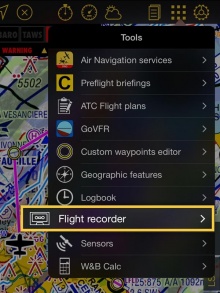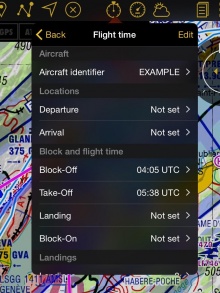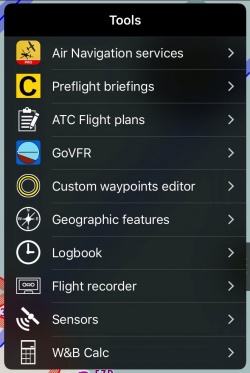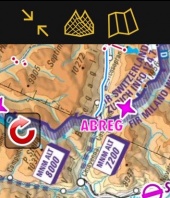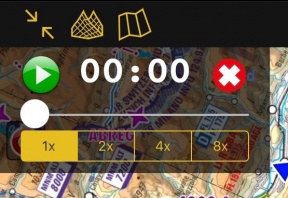| Line 7: | Line 7: | ||
===Grabar vuelo=== | ===Grabar vuelo=== | ||
| − | + | En el menu "Grabar vuelo" podrá compartir sus vuelos, mostrarlos en la carta de fondo, ver aquellos que fueron grabados y mucho más. | |
| − | [[File:Flight_recorder_1.jpg|220px]][[File: | + | [[File:Flight_recorder_1.jpg|220px]] |
| + | [[File:image1.jpg|183px]] | ||
| Line 21: | Line 22: | ||
| − | + | Remember that you can set the values manually or it can be automatically set. | |
El vuelo puede ser reproducido desde la aplicación presionando en el vuelo deseado desde el menú «Herramientas», donde los mismos son almacenados. | El vuelo puede ser reproducido desde la aplicación presionando en el vuelo deseado desde el menú «Herramientas», donde los mismos son almacenados. | ||
| Line 41: | Line 42: | ||
---- | ---- | ||
===Misc=== | ===Misc=== | ||
| − | + | Tap on "hide all traces" to hide them from the moving map. | |
---- | ---- | ||
| − | === | + | ===Recorded Flights=== |
| − | Air Navigation Pro | + | Air Navigation Pro will order the recordings chronologically. Each record will show departure, arrival, duration, date and time. |
| − | === | + | ===Options=== |
| − | + | When tapping on a flight you will be given different options: | |
| − | ; | + | ;Show recorded flight |
| − | : | + | :Displays the trace of the recording on the moving map. |
| + | ;Replay this flight | ||
| + | :Will replay the flight on the moving map. By tapping on the red arrow on the left margin of the moving map you can restart the replay, pause it, change the replay speed, slide through it and cancel it. | ||
[[File:Flight_replay_1.jpg|170px]][[File:Flight_replay_2.jpg|288px]] | [[File:Flight_replay_1.jpg|170px]][[File:Flight_replay_2.jpg|288px]] | ||
| − | ; | + | ;Share on the web |
| − | : | + | :Adds the flight to the Xample Services Live Tracking. Notice you need to be connected to your account under "Tools" - "Air Navigation Services" for this feature to work. |
| − | + | ;Share as KML | |
| − | + | :Share will open the iOS Sharebox. You can share your route via AirDrop, iOS Native apps (Message, Mail, Notes) or third party apps like Dropbox. | |
| − | + | ||
| − | + | ||
---- | ---- | ||
Revision as of 14:41, 5 August 2017
Contents
Grabar vuelo
En el menu "Grabar vuelo" podrá compartir sus vuelos, mostrarlos en la carta de fondo, ver aquellos que fueron grabados y mucho más.
Cuando la hora del Rodaje esté finalmente asentada, Air Navigation dejará de grabar el vuelo y será automáticamente almacenado en el menú de «Herramientas».
Remember that you can set the values manually or it can be automatically set.
El vuelo puede ser reproducido desde la aplicación presionando en el vuelo deseado desde el menú «Herramientas», donde los mismos son almacenados.
Ajustes de trazo
Este menú está dividido en dos secciones:
- Mostrar trazo: puede ocultar o exhibir el recorrido mientras se graba o durante la reproducción del mismo.
- Color de trazo: es posible configurarlo utilizando diferentes criterios (altitud, velocidad horizontal o vertical). Si la opción "Estándar" se encuentra activada, el recorrido aparecerá en blanco.
Misc
Tap on "hide all traces" to hide them from the moving map.
Recorded Flights
Air Navigation Pro will order the recordings chronologically. Each record will show departure, arrival, duration, date and time.
Options
When tapping on a flight you will be given different options:
- Show recorded flight
- Displays the trace of the recording on the moving map.
- Replay this flight
- Will replay the flight on the moving map. By tapping on the red arrow on the left margin of the moving map you can restart the replay, pause it, change the replay speed, slide through it and cancel it.
- Share on the web
- Adds the flight to the Xample Services Live Tracking. Notice you need to be connected to your account under "Tools" - "Air Navigation Services" for this feature to work.
- Share as KML
- Share will open the iOS Sharebox. You can share your route via AirDrop, iOS Native apps (Message, Mail, Notes) or third party apps like Dropbox.
Importar archivos GPX en Google Earth/Maps
Un archivo KML será almacenado en una de las carpetas de Air Navigation. Este archivo puede ser descargado desde el WebServer o desde el servidor WebDAV para ser abierto en Google Earth/Maps y ver el recorrido del vuelo (referirse a «Webserver» para más información sobre cómo conectarse al Webserver).
Volver a la página anterior.